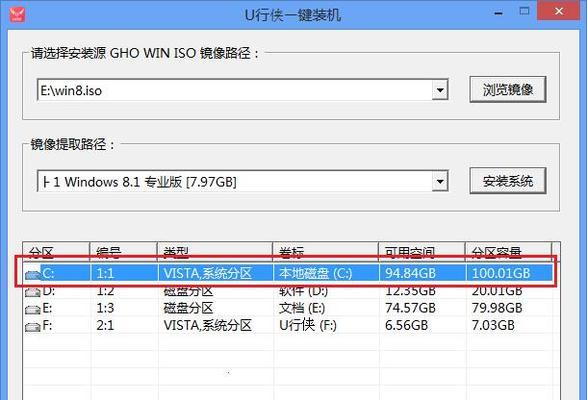在电脑系统出现问题或者需要重装系统时,使用光盘来安装系统是一种常见的方法。本文将详细介绍如何使用光盘安装电脑系统,帮助大家顺利完成系统安装。
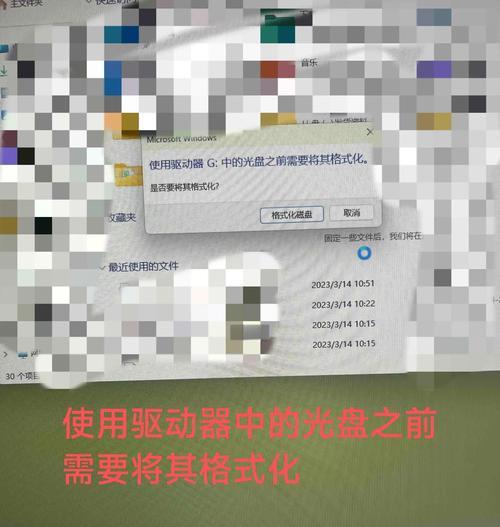
文章目录:
1.准备所需材料及工具
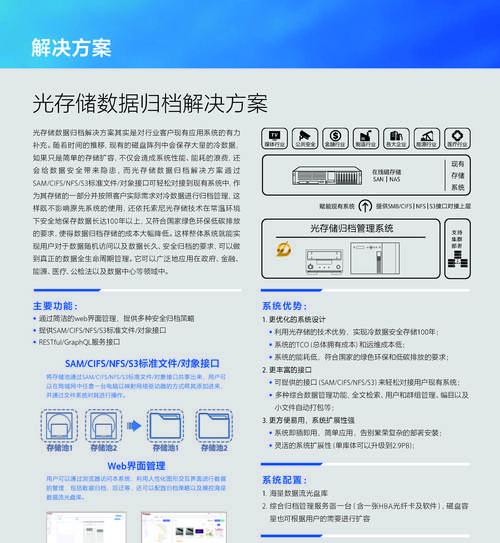
2.备份重要数据
3.获取合适的光盘安装文件
4.制作系统安装光盘
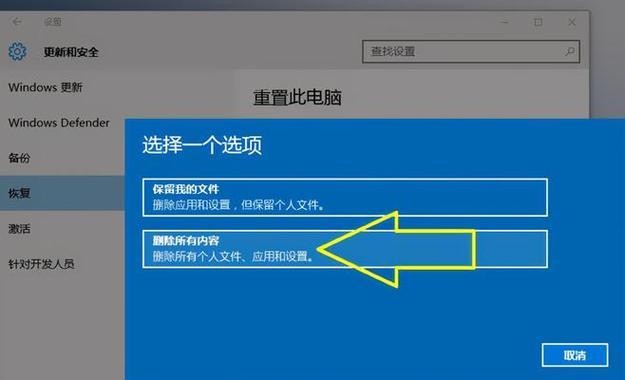
5.插入光盘并重新启动电脑
6.进入BIOS设置
7.调整启动顺序
8.保存并退出BIOS设置
9.开始系统安装
10.选择语言和地区设置
11.接受用户协议
12.选择安装目标驱动器
13.格式化硬盘并安装系统
14.完成系统安装
15.还原备份的数据
1.准备所需材料及工具:电脑、光盘刻录机、空白光盘、系统安装文件。
2.备份重要数据:在安装系统前,一定要备份电脑中的重要数据,以免丢失。
3.获取合适的光盘安装文件:根据自己的电脑型号和需求,从官方网站或可信赖的来源下载合适的系统安装文件。
4.制作系统安装光盘:使用光盘刻录机将系统安装文件刻录到空白光盘上。
5.插入光盘并重新启动电脑:将制作好的系统安装光盘插入光驱,并重新启动电脑。
6.进入BIOS设置:在电脑开机过程中,按下特定的按键(一般是Del、F2或F12)进入BIOS设置界面。
7.调整启动顺序:在BIOS设置界面中,找到“Boot”或“启动顺序”选项,并将光驱排在硬盘之前。
8.保存并退出BIOS设置:保存修改后的设置,并退出BIOS界面。
9.开始系统安装:电脑重新启动后,系统安装程序将自动运行。
10.选择语言和地区设置:按照提示选择适合自己的语言和地区设置。
11.接受用户协议:阅读并接受系统安装程序提供的用户协议。
12.选择安装目标驱动器:在安装程序中选择安装系统的目标驱动器。
13.格式化硬盘并安装系统:根据需求选择是否要格式化硬盘,并开始安装系统。
14.完成系统安装:等待系统安装完成,期间可能需要输入一些个人设置和信息。
15.还原备份的数据:系统安装完成后,将之前备份的重要数据还原到电脑中。
通过本文的教程,相信大家已经掌握了使用光盘安装电脑系统的方法。在进行系统安装前,一定要备份重要数据,并根据指导一步步操作,以确保顺利完成安装。光盘安装系统是一种可靠且常见的方法,适用于各种电脑型号和操作系统版本。
标签: #光盘安装